Les thèmes de conception de matériaux sont un favori sur leBureau Linux depuis peu. Une des meilleures implémentations est le thème Paper GTK. Il s’agit d’un thème minimaliste et plat qui respecte scrupuleusement les spécifications de conception des matériaux de Google. Ce thème GTK est principalement axé sur la boîte à outils GTK 3 et fonctionne le mieux avec elle. Cependant, malgré cela, Paper continue de bien fonctionner avec les applications et les environnements de bureau basés sur GTK 2.
Installer le thème GTK en papier
Dans ce tutoriel, nous aborderons le papier de construction à partir descratch, car c’est le meilleur moyen d’obtenir la dernière version absolue sans trop de problème. La première étape de la création de Paper à partir des sources consiste à installer toutes ses dépendances. Concrètement, Paper a besoin de Git, de GTK Engine Murrine et de quelques autres choses.
Ubuntu
sudo apt install gtk2-engines-murrine gtk2-engines-pixbuf git autoconf
Debian
sudo apt-get install gtk2-engines-murrine gtk2-engines-pixbuf git autoconf
Arch Linux
sudo pacman -S gtk-engine-murrine gtk-engines git autoconf
Feutre
sudo dnf install gtk-murrine-engine gtk2-engines git autoconf
OpenSUSE
sudo zypper install gtk-murrine-engine gtk2-engines git autoconf
Autres Linux
Dans ce tutoriel, nous nous concentrons principalement sur les plusdistributions Linux populaires (telles que Ubuntu, Fedora, Debian, etc.), mais cela ne signifie pas que Paper ne fonctionnera pas sur les autres distributions Linux. Étant donné que ce guide est en train d’être construit, il n’ya pas de quoi s’inquiéter. Si vous utilisez une distribution Linux moins connue, recherchez les dépendances suivantes. Gardez à l'esprit qu'ils peuvent avoir des noms différents.
Recherchez dans le gestionnaire de paquets de votre système d’exploitation «Git», «Autoconf», «Moteur GTK» et «Moteurs GTK».
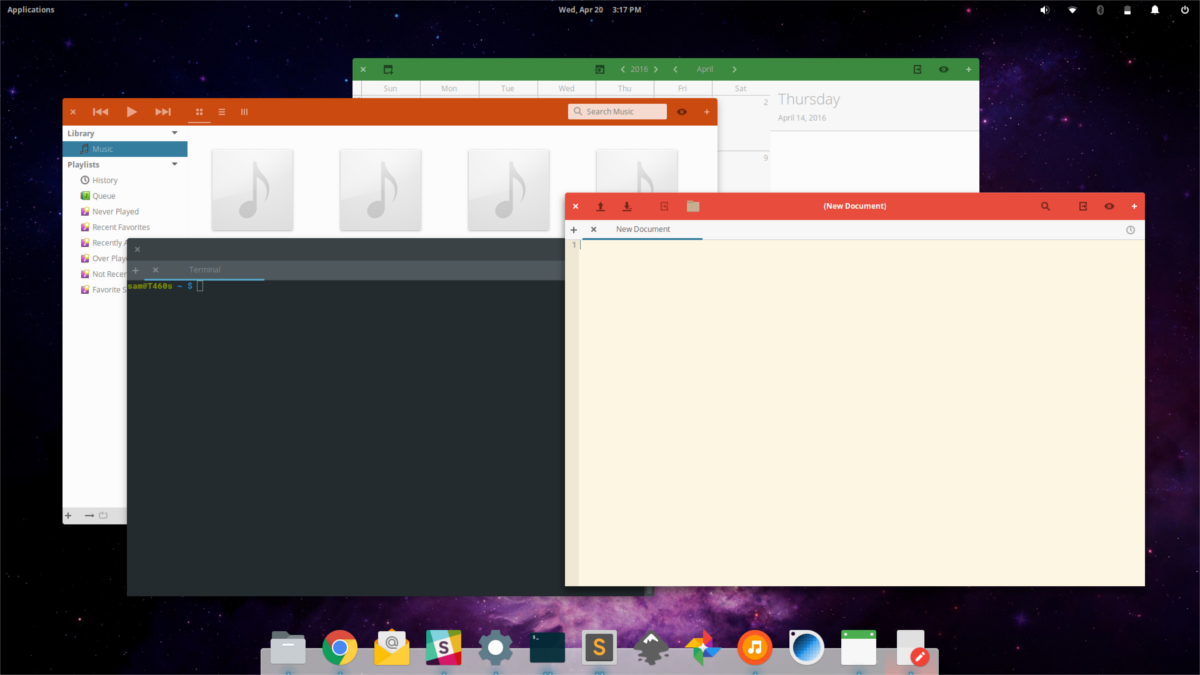
Pour commencer à créer Paper, ouvrez un terminal et utilisez la commande Git pour télécharger le dernier code source sur votre PC Linux.
git clone https://github.com/snwh/paper-gtk-theme.git
Le téléchargement de l’ensemble du code source du thème Paper peut prendre un peu de temps, selon la vitesse de votre connexion Internet. Quand il a fini, utilisez le CD commande et déplacez le terminal du répertoire de base de l'utilisateur, il a commencé à dans le nouveau cloné paper-gtk-theme dossier.
cd paper-gtk-theme
À l'intérieur du dossier de code source Paper GTK, le bâtiment peut commencer. La première commande à exécuter pendant le processus de construction est la suivante: autogen.sh scénario. Ce script analyse votre ordinateur Linux, détermine si vous disposez de toutes les bibliothèques appropriées pour démarrer le processus de construction et génère les fichiers nécessaires.
./autogen.sh
Exécuter autogen.sh génère également un configurer scénario. Exécutez-le pour terminer la configuration autogen.sh commencé.
./configure
Après le autogen.sh le script se termine, la prochaine étape du processus de construction consiste à utiliser le makefile. Dans le terminal, lancez le faire commander. La compilation commencera lorsque cette commande sera exécutée et prendra un peu de temps, alors soyez patient.
make
À cette dernière étape, vous utiliserez faire encore. Cependant, au lieu de l'exécuter pour la construction, vous l'utiliserez pour installer le code. Courir faire installer avec le sudo commande, pour installer le thème à l’échelle du système.
sudo make install
Installer pour un utilisateur unique
Le thème Paper GTK construit et s’installe dans le système de fichiers racine, en / usr / share / themes /. Beaucoup de fois en cours d'exécution faire installer sans privilèges sudo installera tout pour un seul utilisateur à l'intérieur de ~ / .themes au lieu. Cependant, le thème Paper GTK ne fonctionne pas de cette façon. Si vous souhaitez rendre ce thème disponible pour un utilisateur du système, vous devez suivre les procédures d'installation traditionnelles, puis déplacer manuellement les fichiers au bon endroit.
Première, CD dans le répertoire de thème de votre PC Linux. Puis, en utilisant le mv commande, déplacez le papier vers ~ / .themes annuaire.
mkdir -p ~/.themes sudo mv Paper ~/.themes
Après avoir déplacé Paper dans le bon dossier, seul l'utilisateur qui détient le thème devrait pouvoir l'utiliser. Répétez cette procédure pour autant d'utilisateurs que vous le souhaitez.
Thème d'icônes de papier GTK
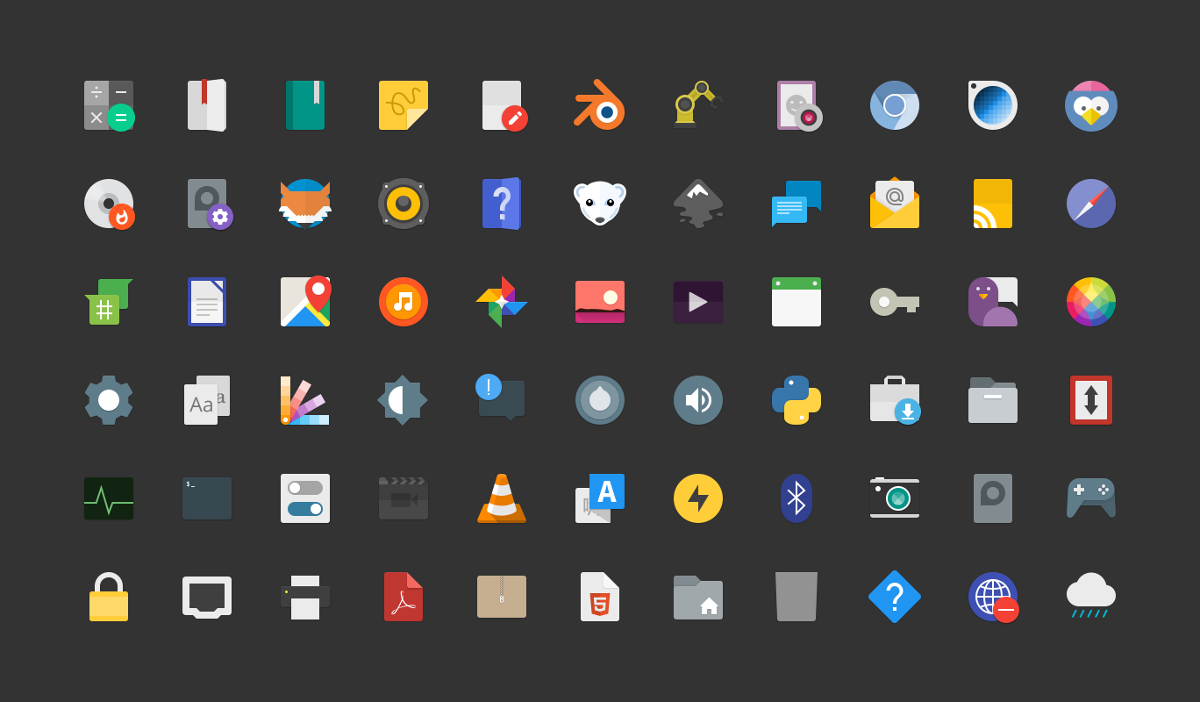
Aucun thème GTK n'est complet sans un thème d'icônes. Heureusement, le développeur du thème Paper GTK a également un thème d'icônes à utiliser. Il est conçu pour être le compagnon idéal du thème de bureau. Comme Paper GTK, le thème des icônes doit être construit.
Pour installer le thème, récupérez-le dans Github, avec le Git Clone commander.
git clone https://github.com/snwh/paper-icon-theme.git
Déplacez le terminal dans le papier-icône-thème dossier avec le CD commander.
cd paper-icon-theme
Dans le dossier des sources d'icônes de papier, le processus de construction est identique aux instructions du thème GTK. Première exécution autogen.sh générer le configurer fichier et makefile.
./autogen.sh ./configure make
Enfin, installez le thème des icônes dans / usr / share / icons /.
sudo make install
Installer le thème d'icône pour un utilisateur unique
Lancer le faire installer commande avec sudo installe le thème d'icônes globalement, pour tous les utilisateurs. Si vous ne souhaitez pas que le thème des icônes soit disponible pour tous les utilisateurs du système, vous devez l'installer localement, à la ~ / .icons dossier. Malheureusement, les scripts de construction avec le thème icône Papier ne fonctionnent pas de cette façon. Comme pour le thème GTK, vous devrez déplacer les fichiers manuellement.
Pour commencer, CD dans / usr / local / share / icons
cd /usr/local/share/icons
Ensuite, faire un nouveau ~ / .icons dossier dans ~ /.
mkdir -p ~/.icons
Enfin, utilisez mv installer le thème d'icônes.
mv Paper* ~/.icons</ p>











commentaires